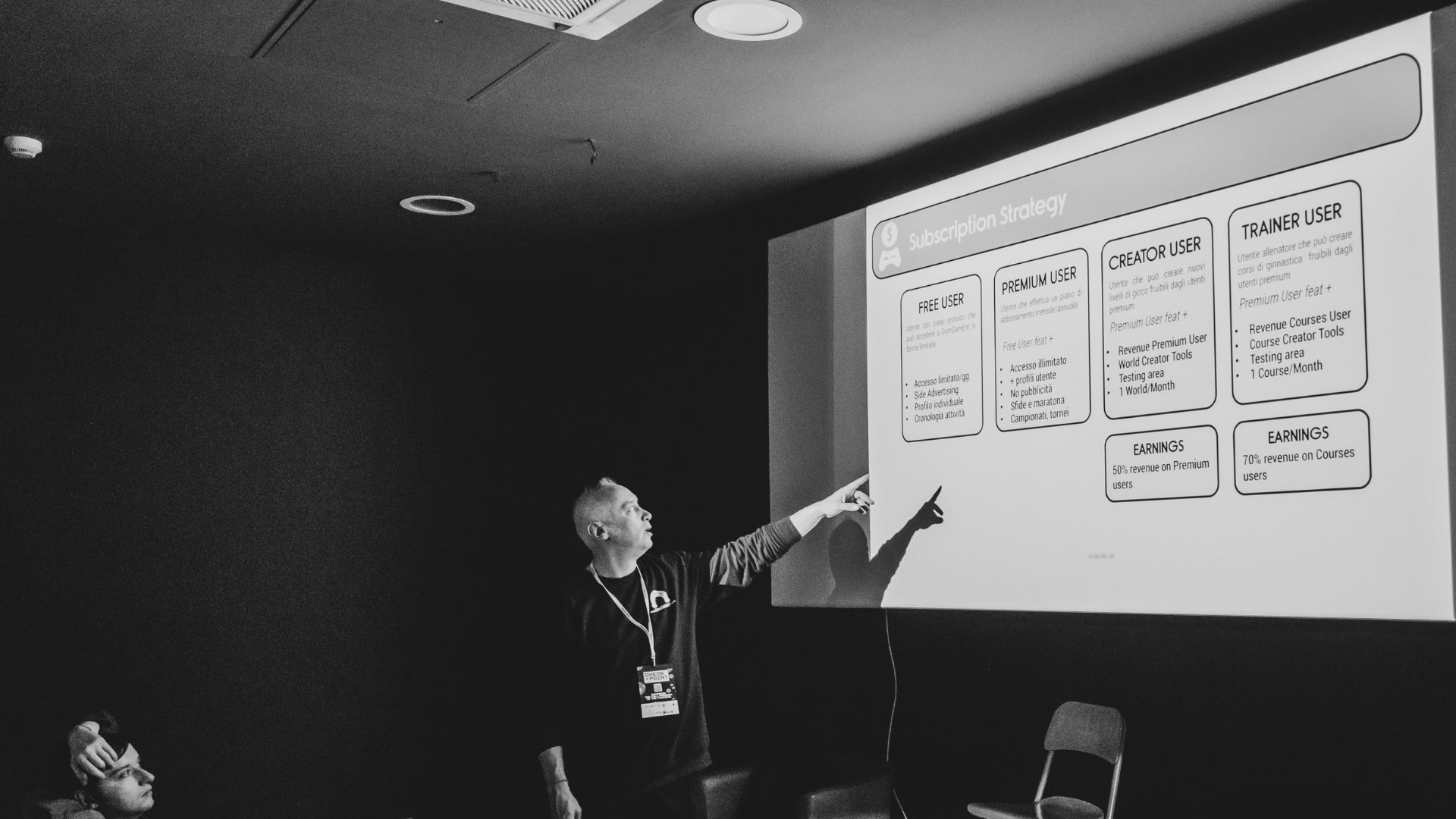Test distro: FreeBSD 14.2
Sistema operativo che garantisce un elevatissimo livello di sicurezza, il che lo rende adatto a molteplici usi che vanno dalla creazione di server, alla gestione di reti, all’utilizzo come workstation The post Test distro: FreeBSD 14.2 first appeared on Hackerjournal.it.
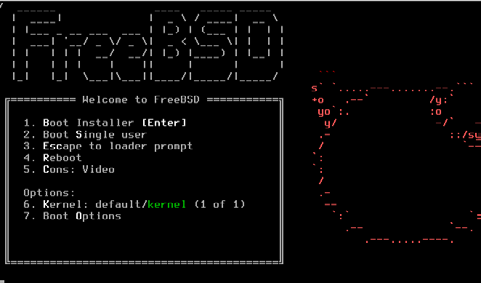
FreeBSD è un particolare sistema operativo di tipo UNIX, basato sulla Berkeley Software Distribution, da cui appunto BSD. Stabile e affidabile, garantisce un elevatissimo livello di sicurezza, il che lo rende adatto a molteplici usi che vanno dalla creazione di server, alla gestione di reti, all’utilizzo come workstation. Il progetto è gestito da una comunità di sviluppatori a livello mondiale che opera su base volontaria. Tuttavia, c’è un gruppo di nove persone che formano il cosiddetto Core Team e alle quali è affidato il compito di dirigere l’intero progetto, prendendo le decisioni definitive su quale codice possa essere integrato nel sistema operativo che verrà distribuito.
Migrazione e rilasci
Gli utenti già abituati a usare un sistema operativo basato su UNIX non avranno alcun problema ad adottare FreeBSD, invece chi proviene dall’esperienza Windows dovrà dedicare un po’ di tempo ad adattarsi a questo nuovo ambiente, studiando la documentazione disponibile in Rete, piuttosto ricca e molto utile. Tra queste due realtà opposte ci sono gli utenti abituati a sistemi operativi basati su Linux. Va precisato che FreeBSD non è sviluppato attorno a questo kernel, tuttavia al suo interno è implementato un codice chiamato linuxulator che rende compatibili le applicazioni Linux con questo sistema operativo. Per quanto riguarda invece i rilasci delle nuove versioni, gli utenti Linux si sentiranno molto più a casa. Infatti, il team di sviluppo pubblica una versione minore ogni otto mesi circa, mentre per quelle maggiori sono necessari più o meno diciotto mesi. Il che significa che questo sistema operativo è sempre in continua e rapida evoluzione, principalmente allo scopo di tenere il passo con l’hardware e i driver più aggiornati. Come noterete subito dopo avere terminato tutti i passi descritti nella guida che trovate in basso, FreeBSD è un sistema operativo con interfaccia a riga di comando, proprio come se si trattasse di un classico terminale Linux. Di base, questa sua caratteristica lo rende più adatto a un’utenza già esperta con questo tipo di metodo di lavoro. Per i neofiti è invece una buona occasione per imparare un modo di operare che, una volta che ci si è abituati, può dare parecchie soddisfazioni, poiché fornisce un controllo del sistema operativo molto più completo rispetto a una classica interfaccia grafica. Tuttavia è comprensibile che molti trovino più comodo lavorare con quest’ultima. Sarà, in questo caso, necessario installarne una. Clicca qui per il download.
L’interfaccia grafica
Due sono i sistemi grafici disponibili per reeBSD, vale a dire XOrg e Wayland. In entrambi i casi, il primo comando che dovrete usare per avviare la procedura di installazione è su [nomeutente] per attivare i diritti di superutente. Poi dovrete eseguire pw groupmod video -m [nomeutente]. Dopodiché dovrete digitare pkg install xorg e premere
INVIO. Diversamente, per Wayland il comando è pkg install wayland seatd.
INSTALLAZIONE PASSO A PASSO DELLA DISTRIBUZIONE
Avvio della procedura
Nella schermata iniziale, premete il tasto 1 e in quella successiva premete INVIO lasciando selezionata l’opzione Install. Quindi scorrete l’elenco delle tastiere disponibili e scegliete Italian. Premete INVIO per confermare, poi spostatevi con la freccia su Continue with it.kbd keymap e premete INVIO ancora una volta.
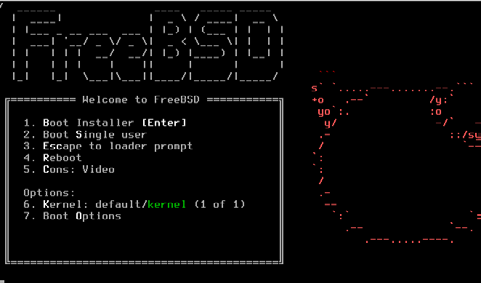
Partizionamento e installazione
Digitate l’hostname e premete INVIO. Nella schermata successiva, lasciate selezionate le opzioni già presenti e confermatele con INVIO. In Partitioning, lasciate selezionata la prima opzione e premete INVIO per conferma. Aspettate che la procedura effettui il test necessario e avviate l’installazione con INVIO.

Scelta del disco rigido
In ZFS Configuration lasciate selezionata la prima opzione e premete INVIO. Quindi scegliete il disco rigido in cui installare FreeBSD, premete la barra spaziatrice per fare apparire un asterisco accanto a esso e confermate con INVIO. Con le frecce, selezionate YES per confermare la scelta del disco rigido e premete INVIO.

Password e rete
Digitate la password per accedere al sistema operativo, premete INVIO e ripetete l’operazione. In entrambi i casi la vostra password non appare sullo schermo. In Network Configuration, selezionate l’interfaccia corretta e premete INVIO. Poi decidete se configurare l’IPv e procedete con INVIO.

Località e fuso orario
Con le frecce spostatevi su 7 Europe, per selezionare il fuso orario, e confermate con INVIO. Nella schermata Countries in Europe, selezionate Italy, premete INVIO e di nuovo INVIO per confermare il fuso orario (CET). Se la data che appare è esatta, lasciate selezionato Skip e premete INVIO.

Ultimi passi
Per regolare l’orologio, selezionate Set Time e premete INVIO per due volte. Saltate, per ora, la procedura di aggiunta di nuovi account, selezionando No e premendo INVIO. Lasciate selezionato Exit e premete INVIO per uscire dalla procedura di installazione. Poi selezionate No e Reboot per terminare.

Leggi anche: “Vojager 24.10: una distro live“The post Test distro: FreeBSD 14.2 first appeared on Hackerjournal.it.


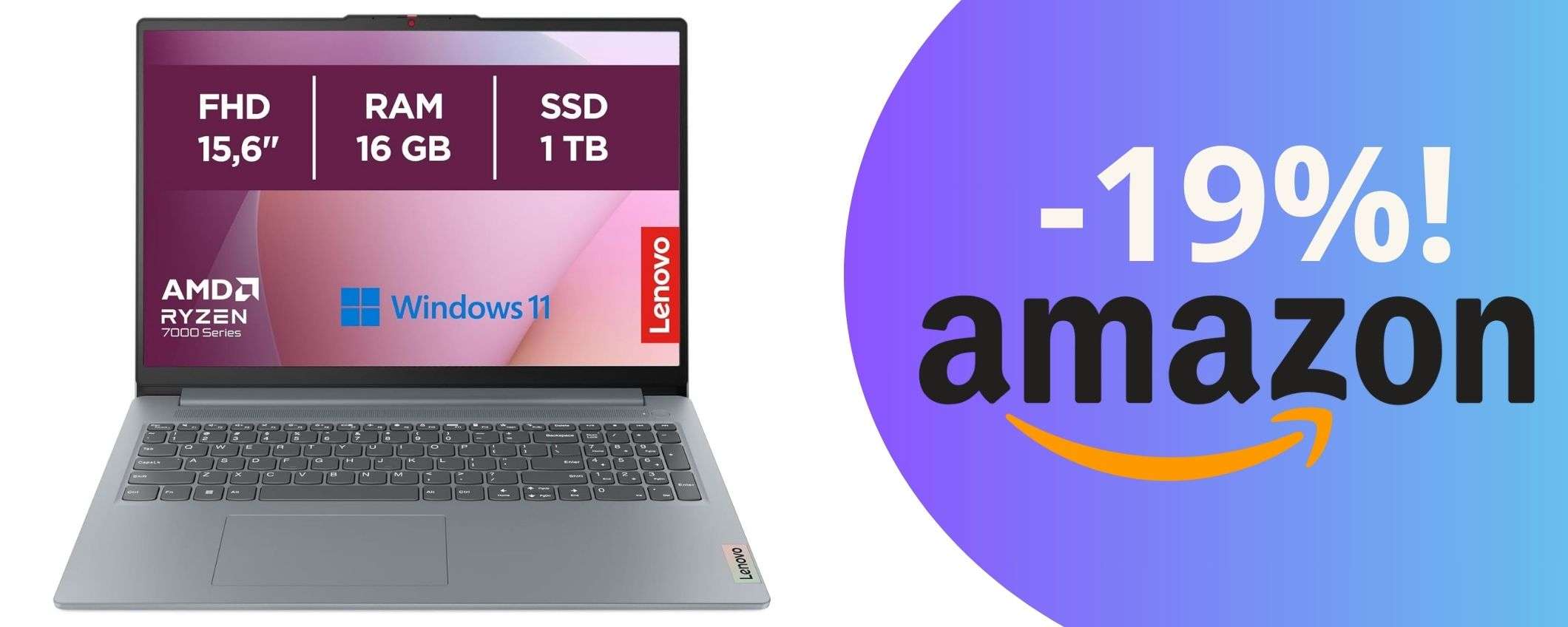









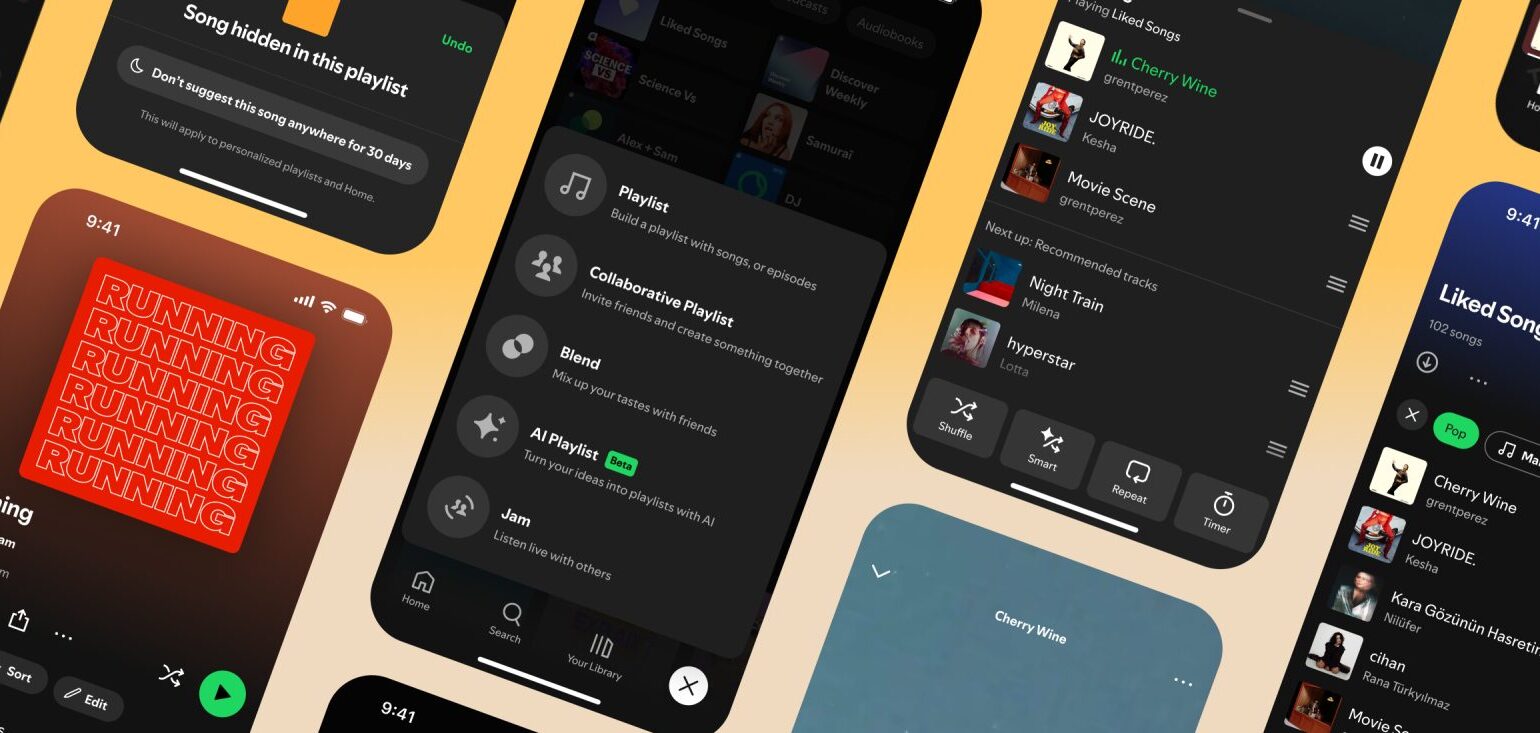






















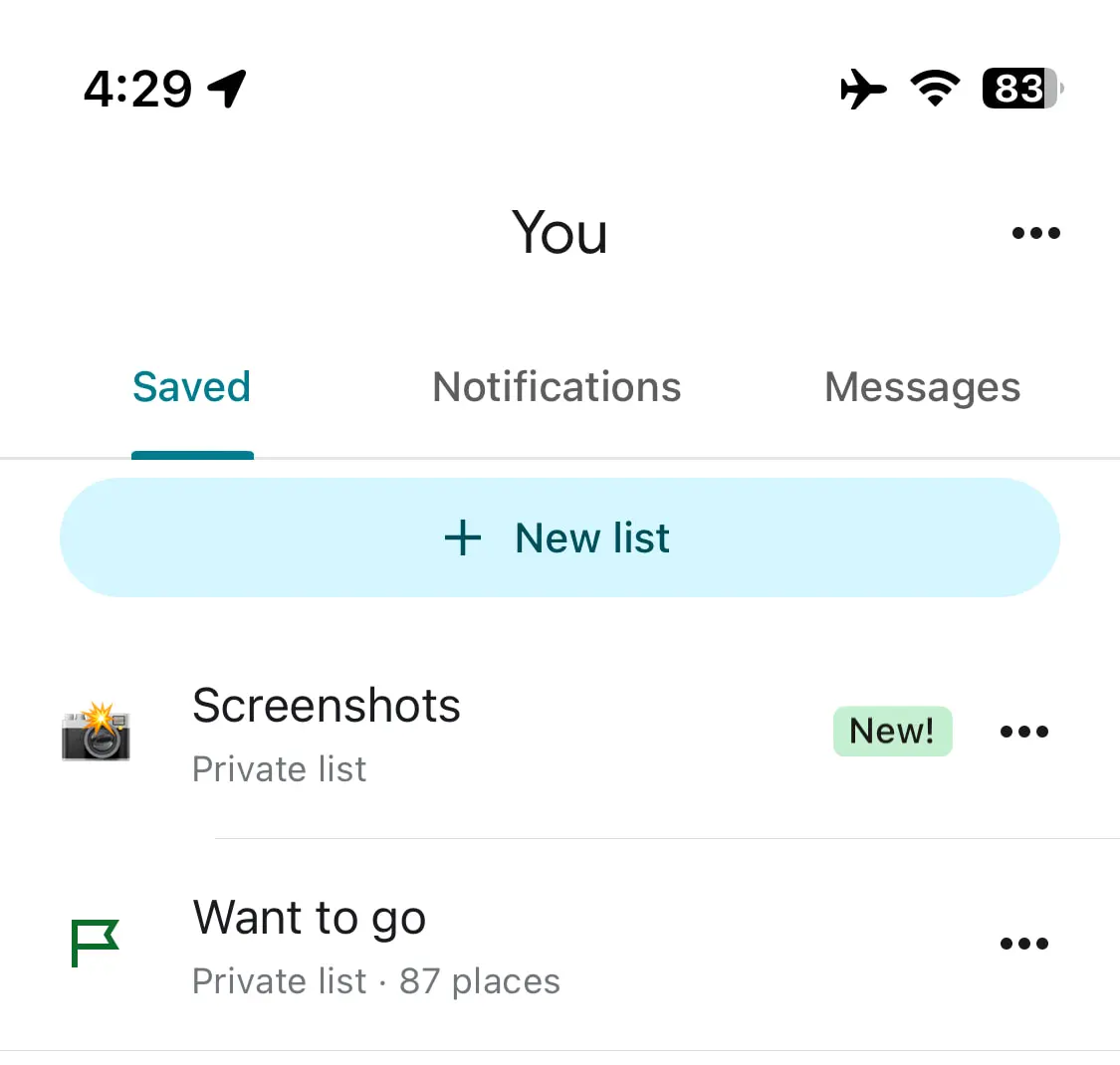
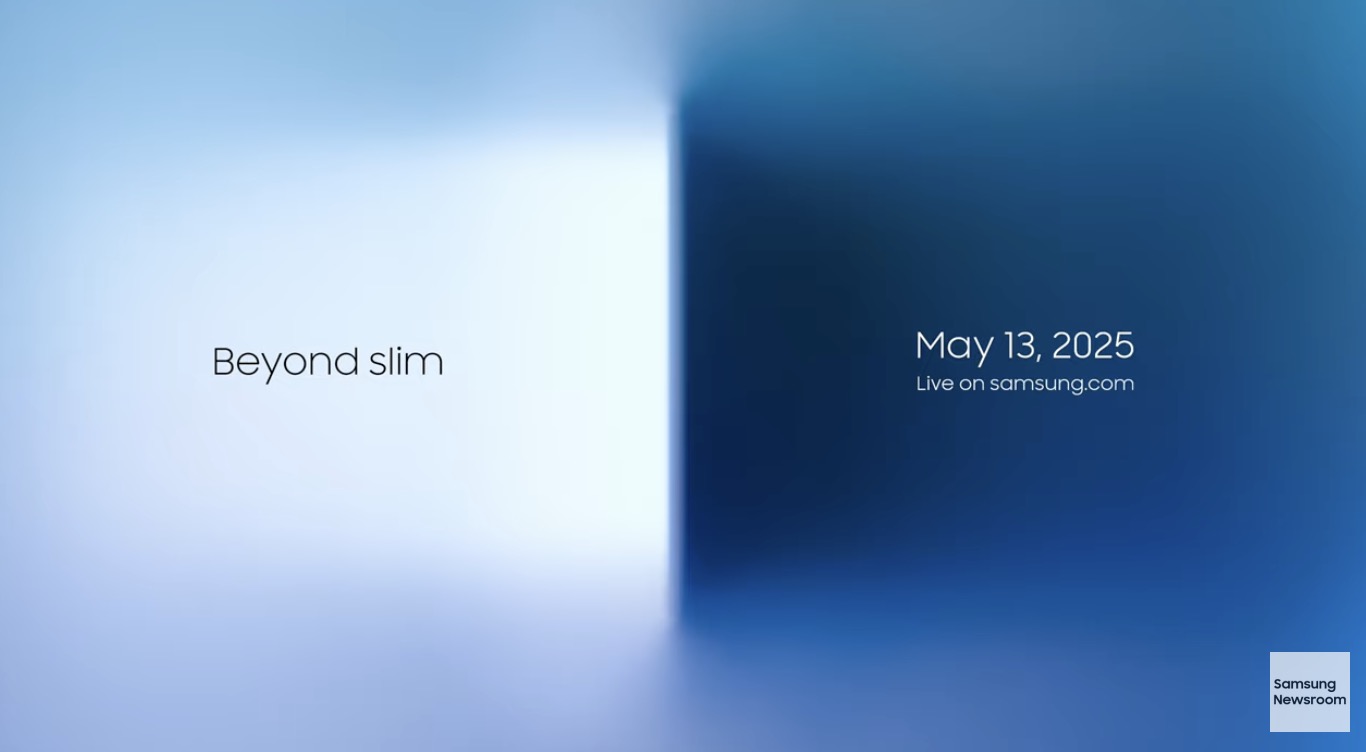
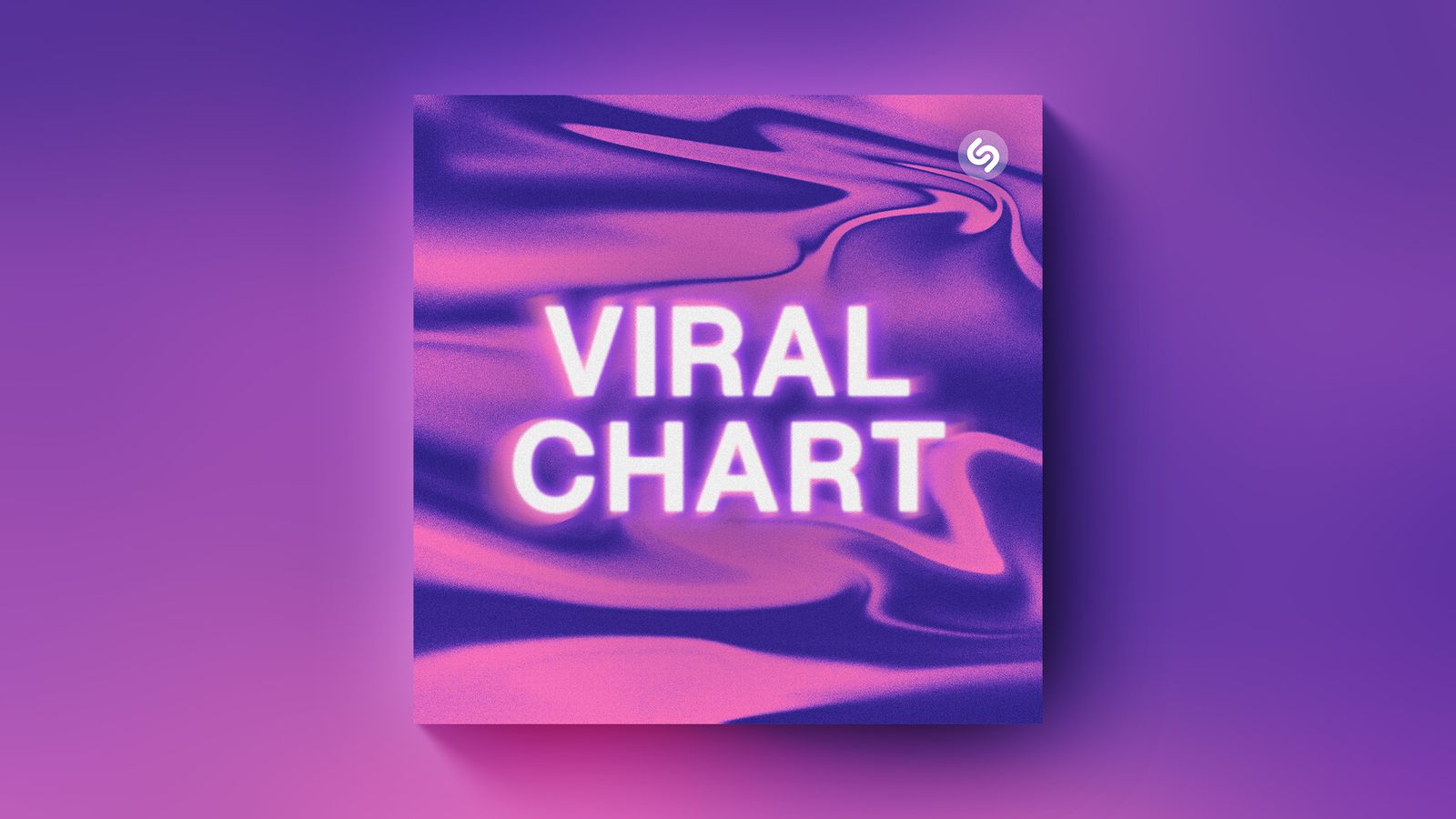

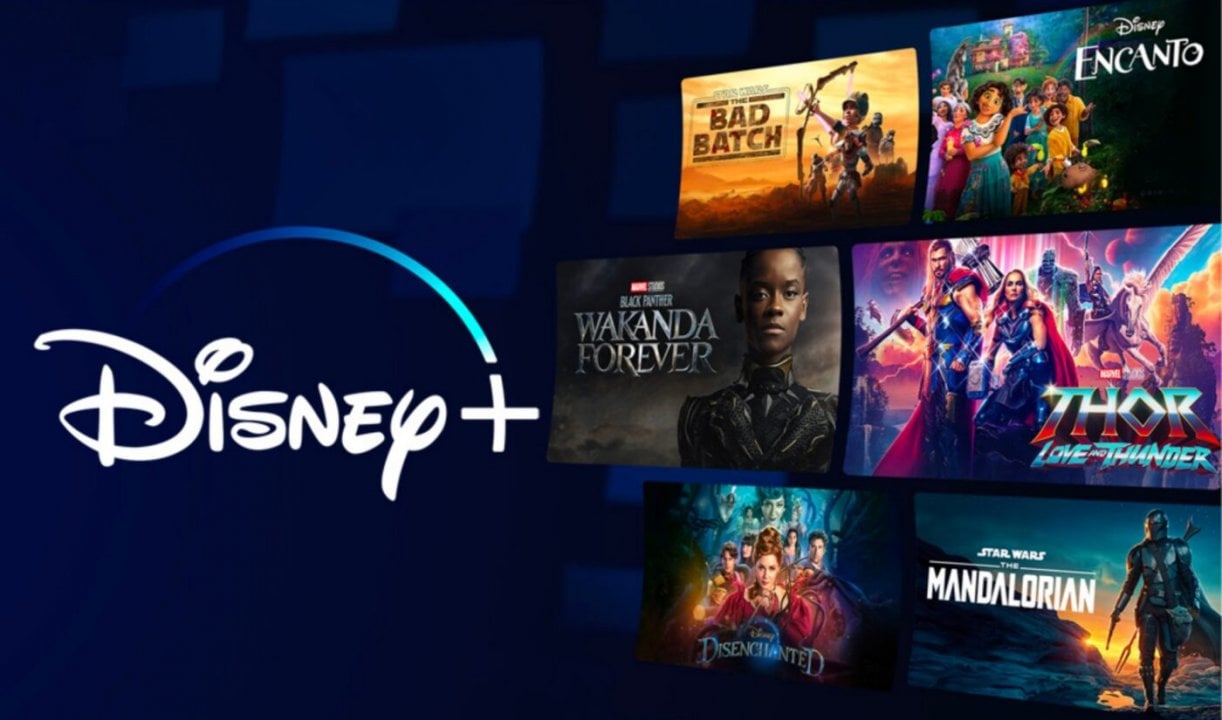






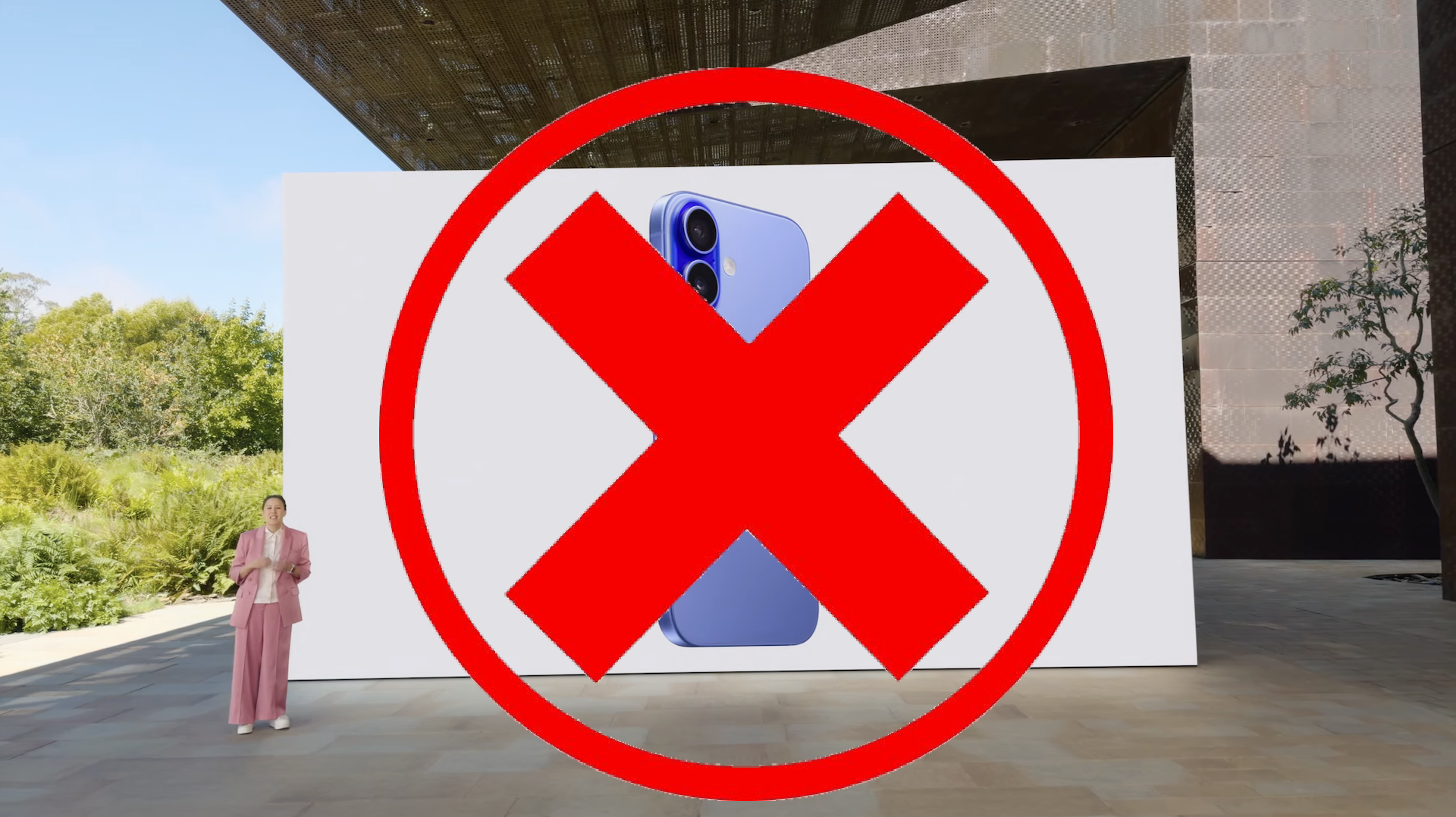





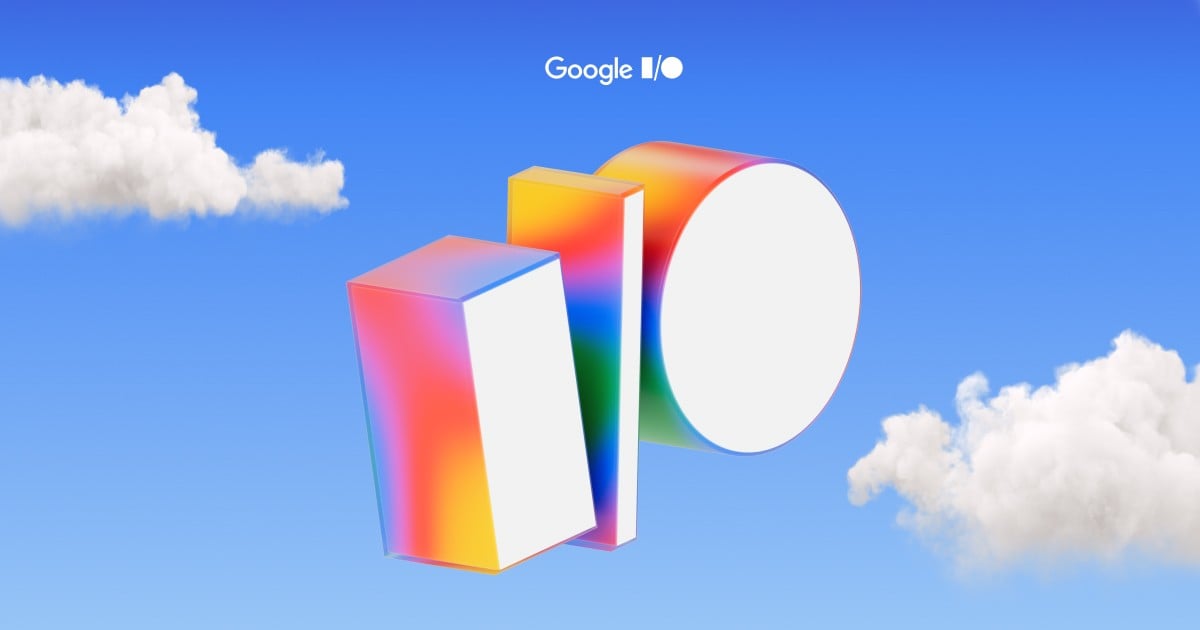
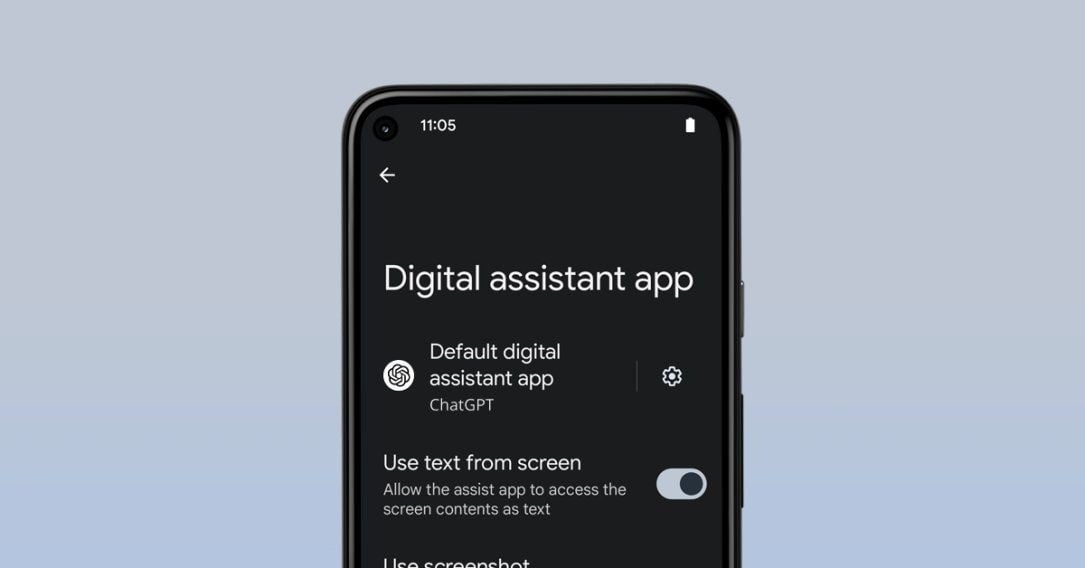
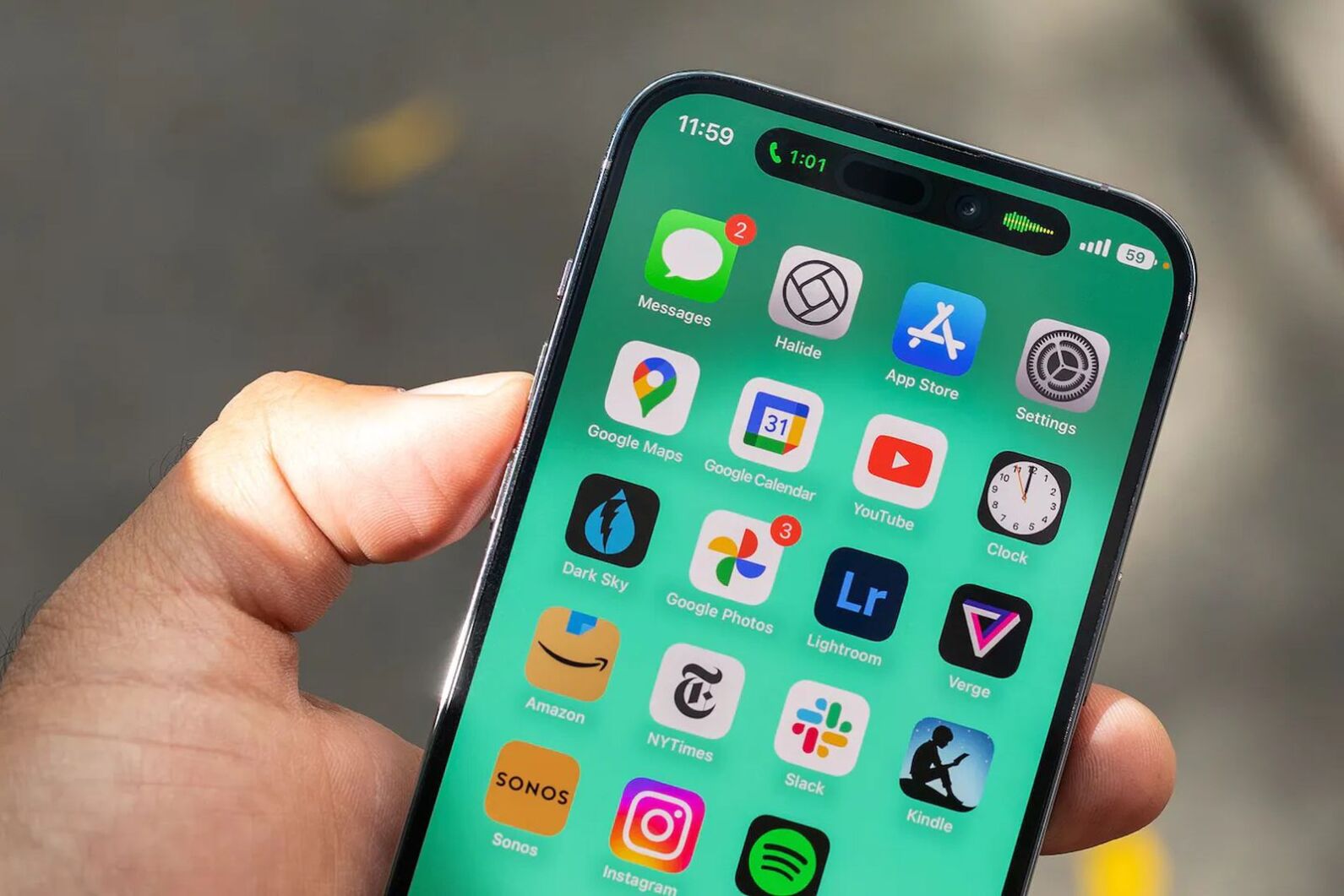







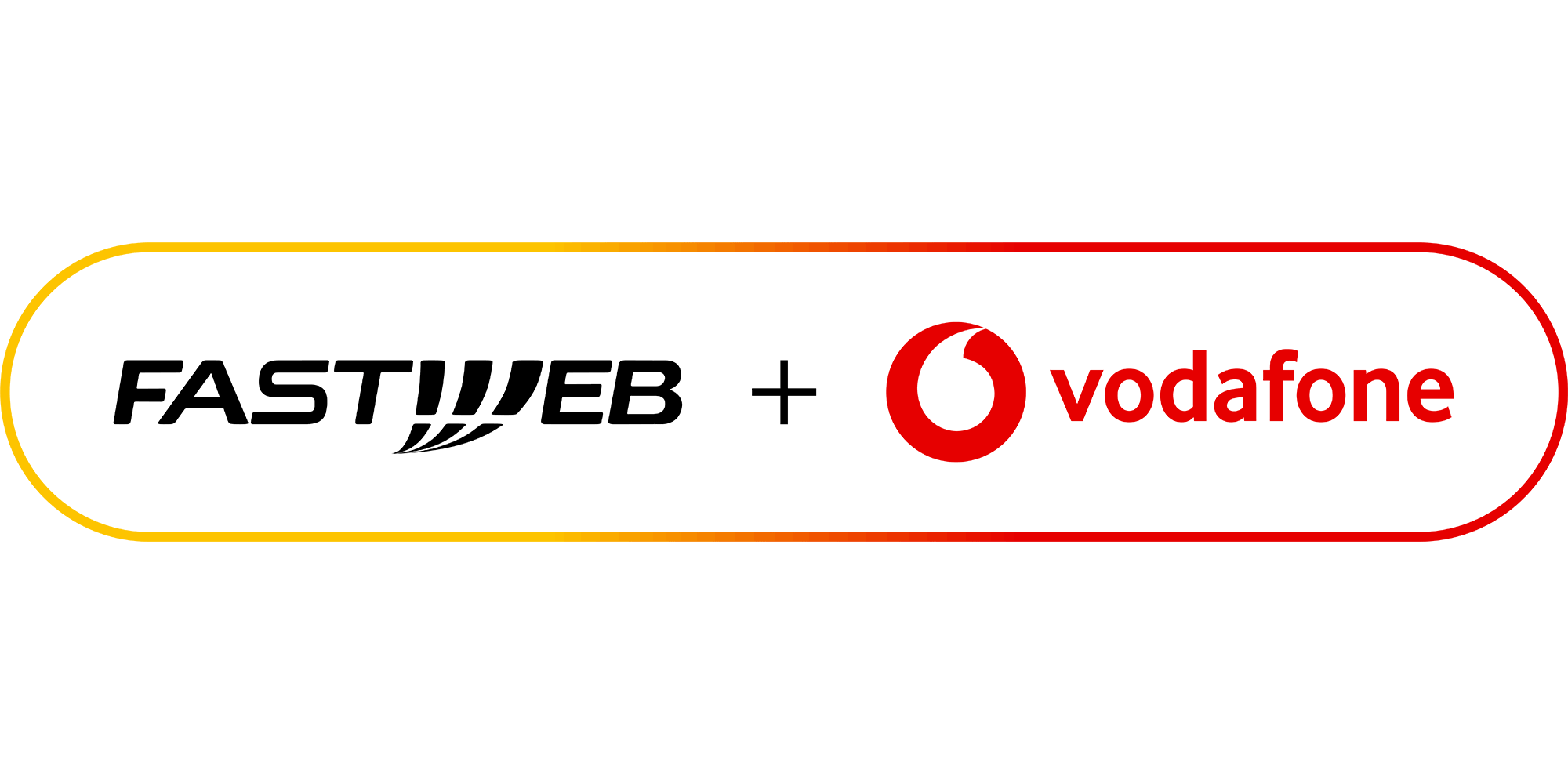



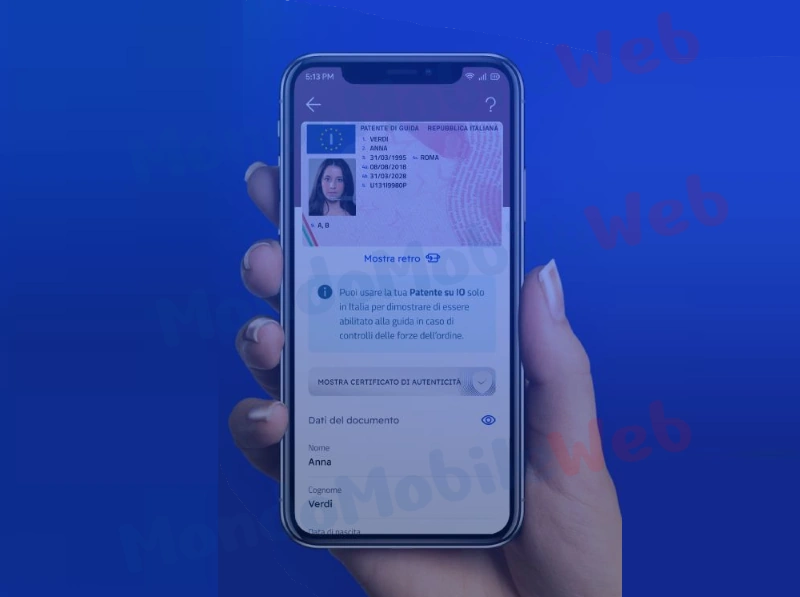

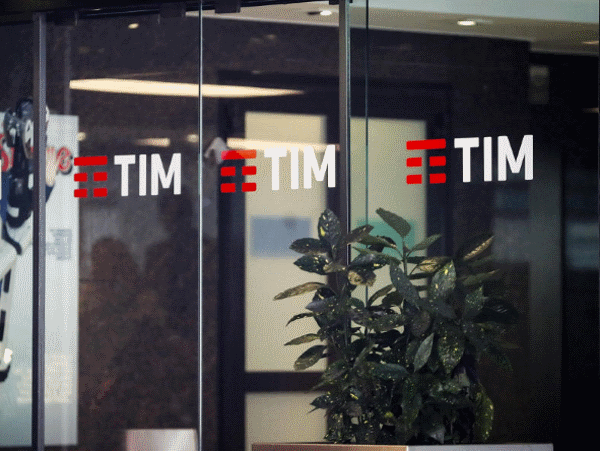
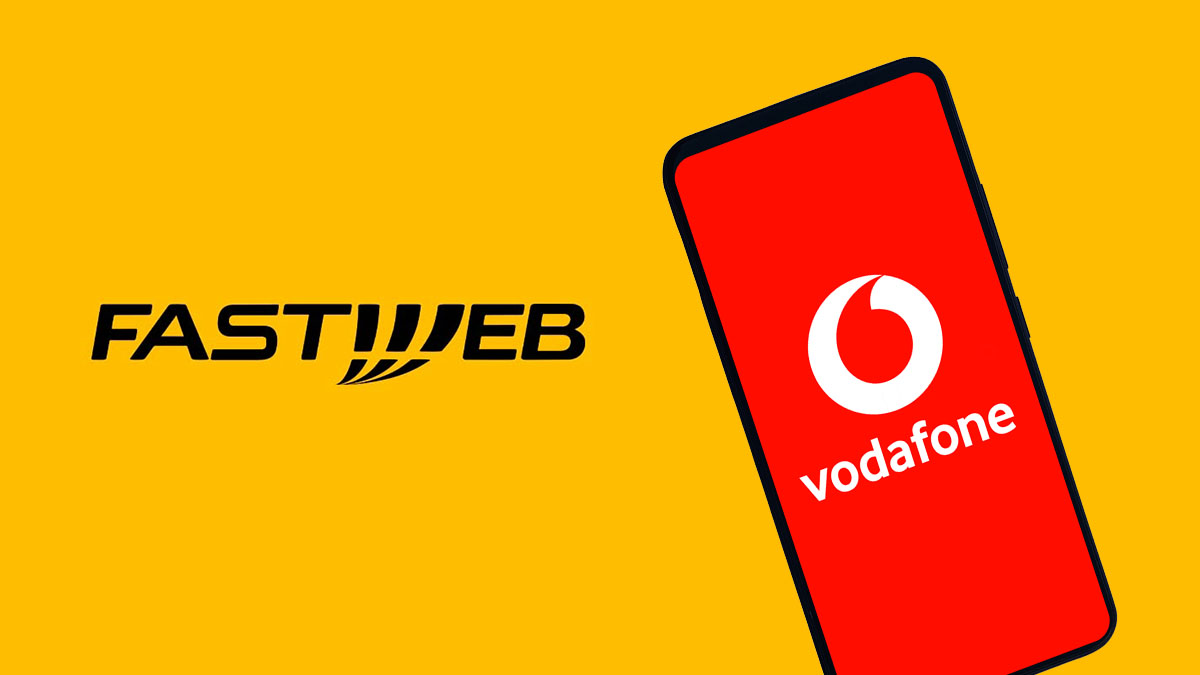
























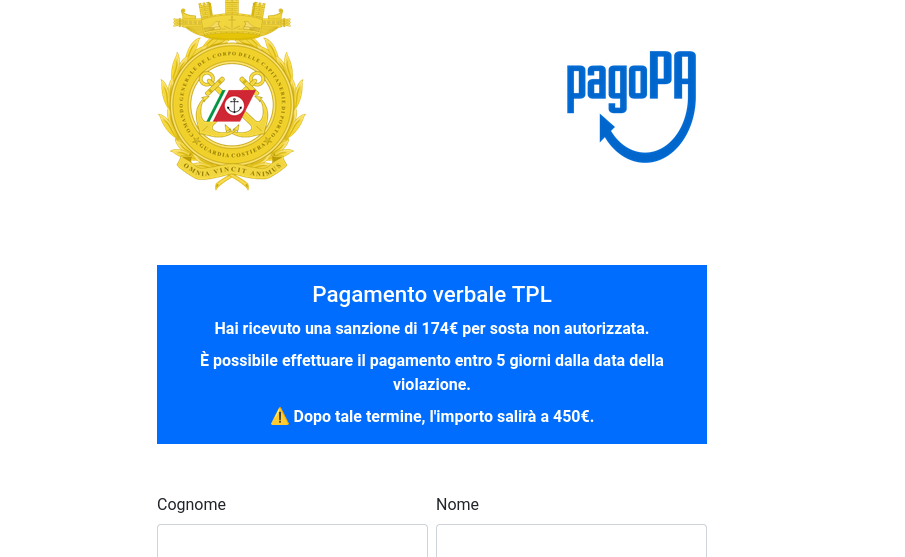








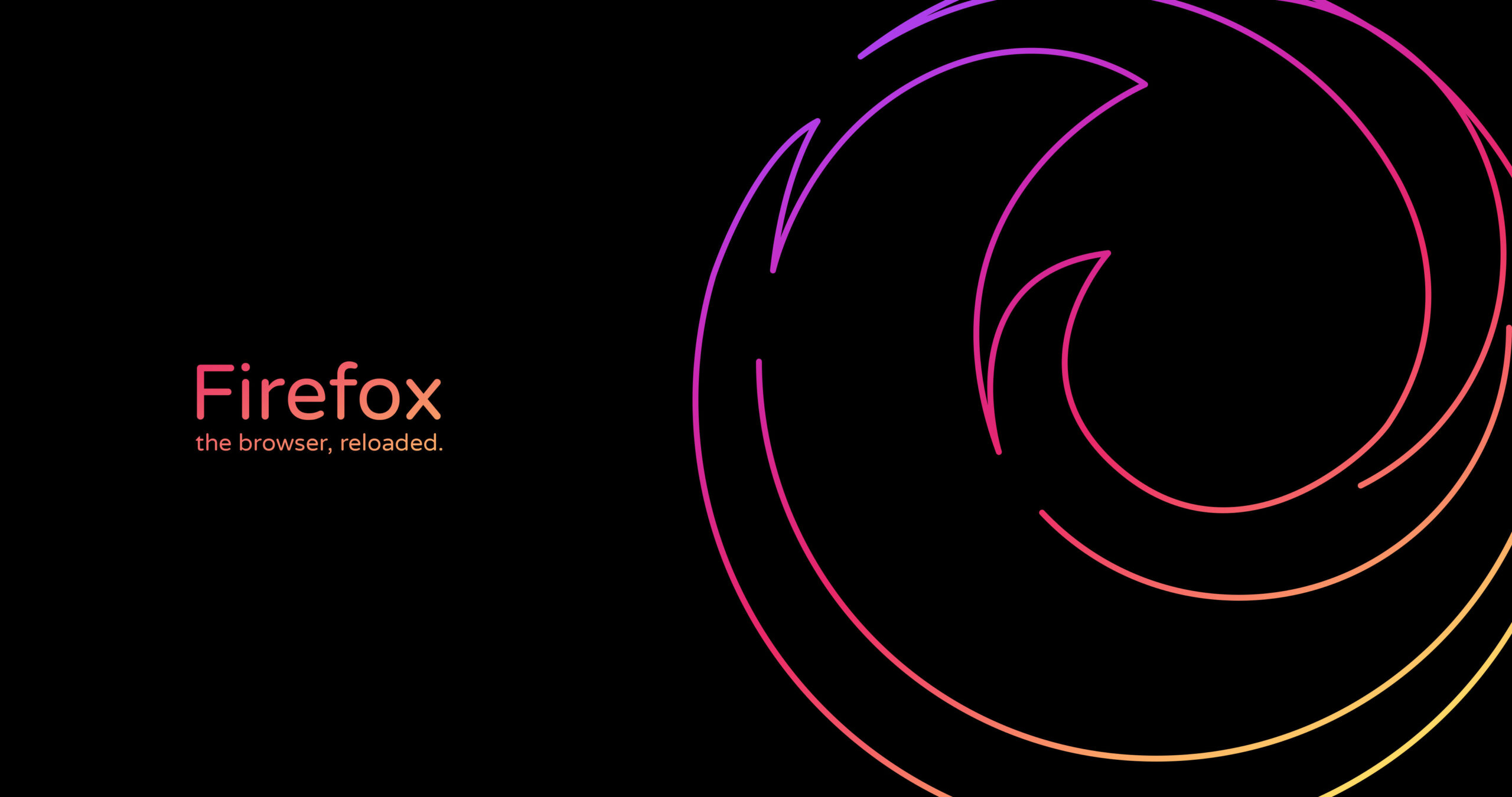
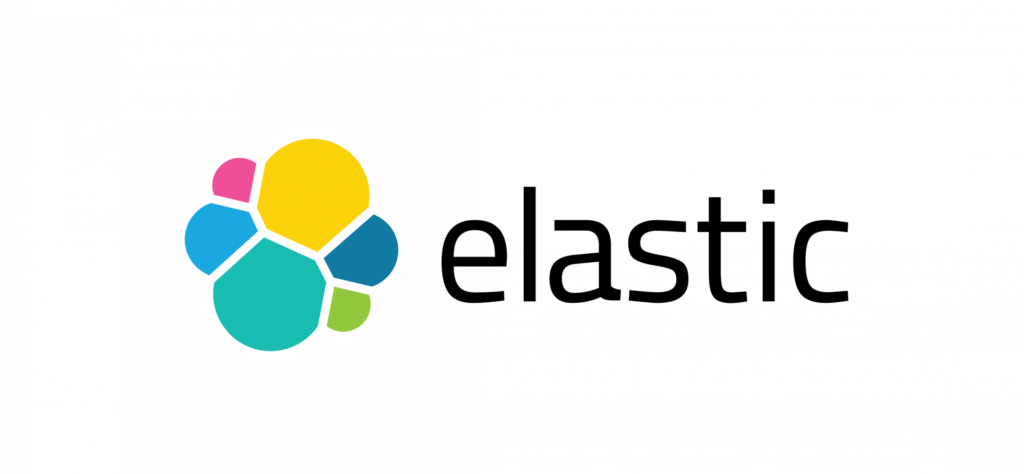
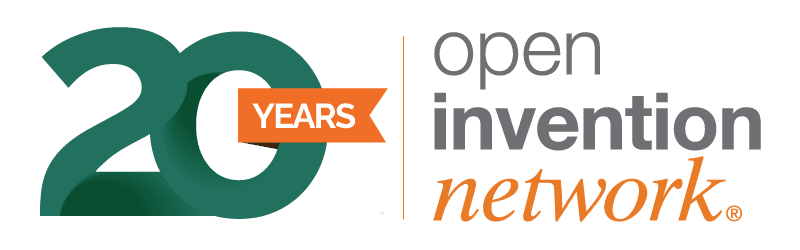

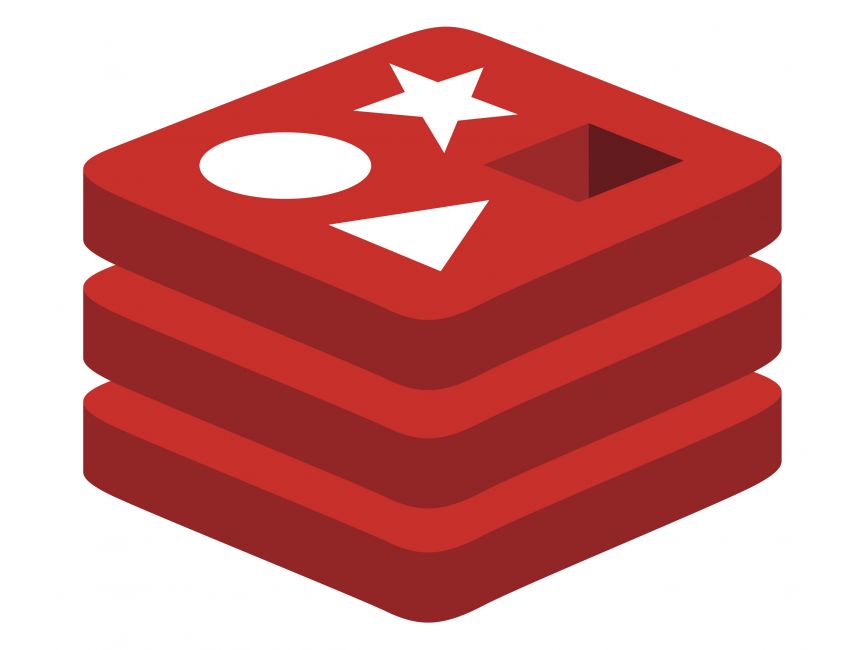
/https://www.ilsoftware.it/app/uploads/2024/06/claude-35-sonnet-modello-generativo.jpg)



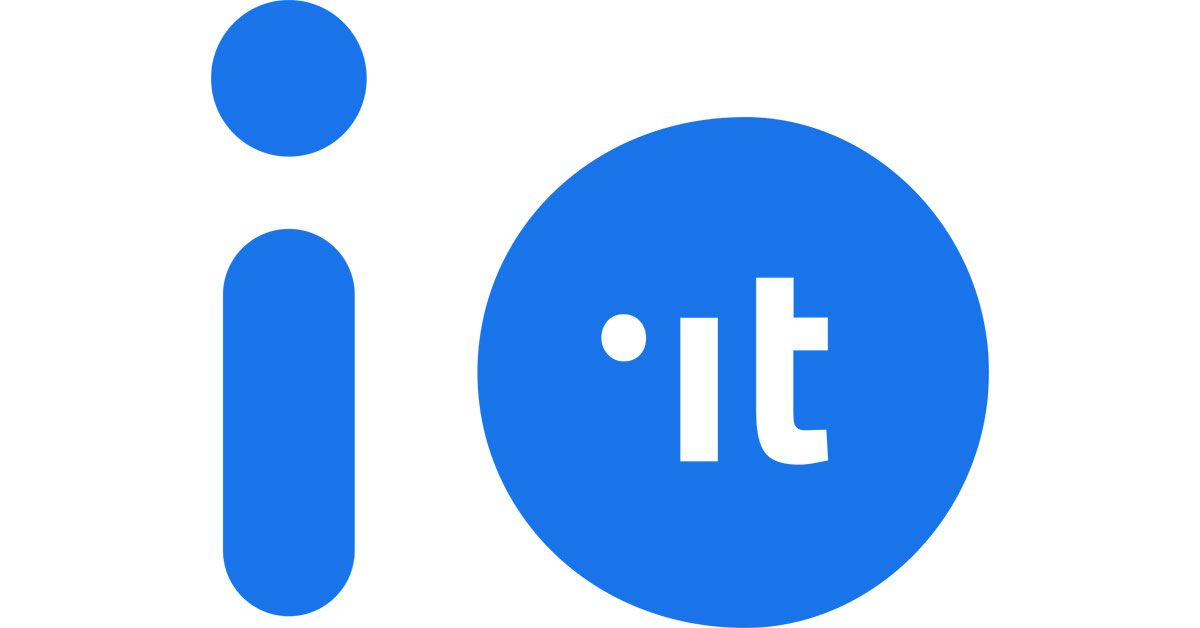
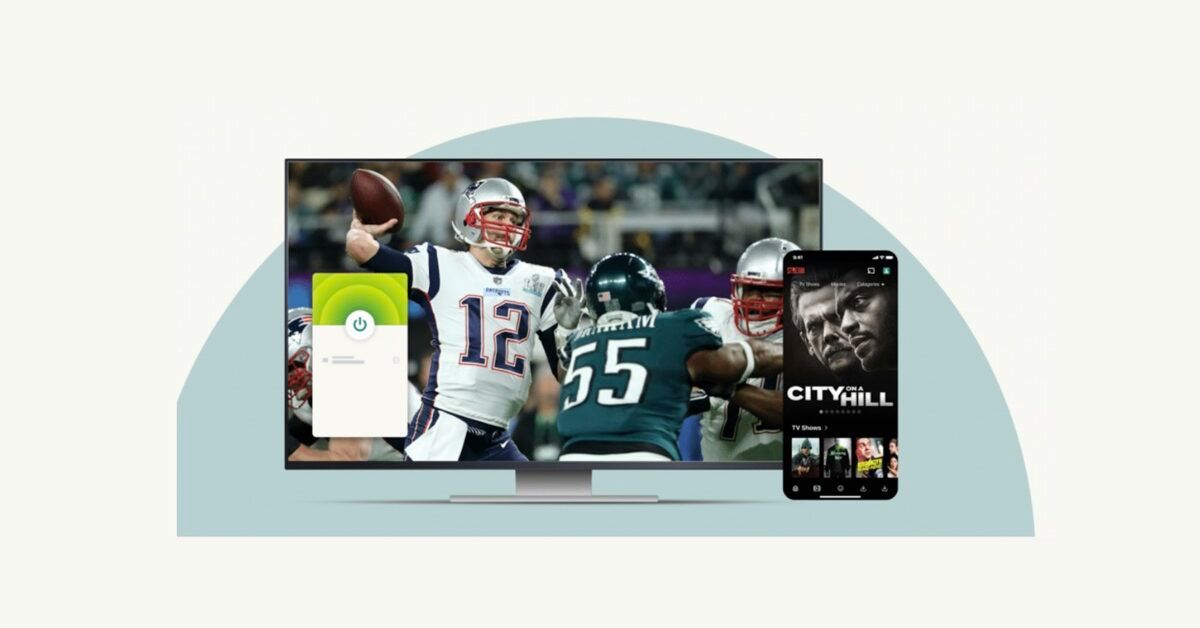

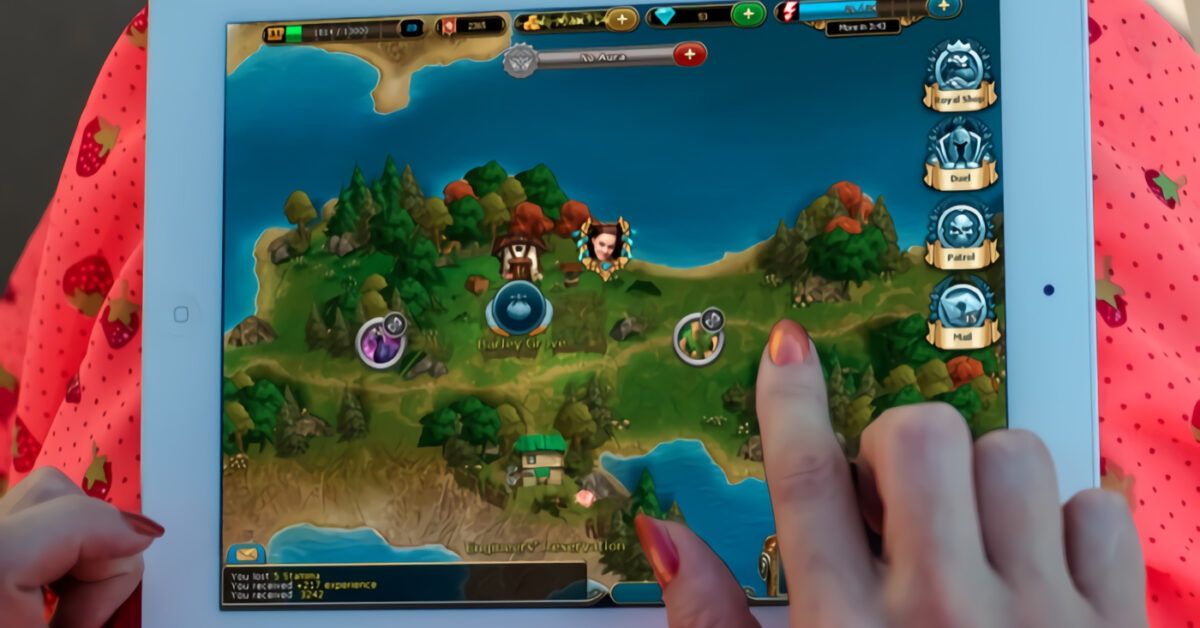








/https://www.html.it/app/uploads/2025/05/spotify-novita_.jpg)
/https://www.html.it/app/uploads/2025/05/wp_drafter_550448.jpg)
/https://www.html.it/app/uploads/2025/05/wp_drafter_550451.jpg)


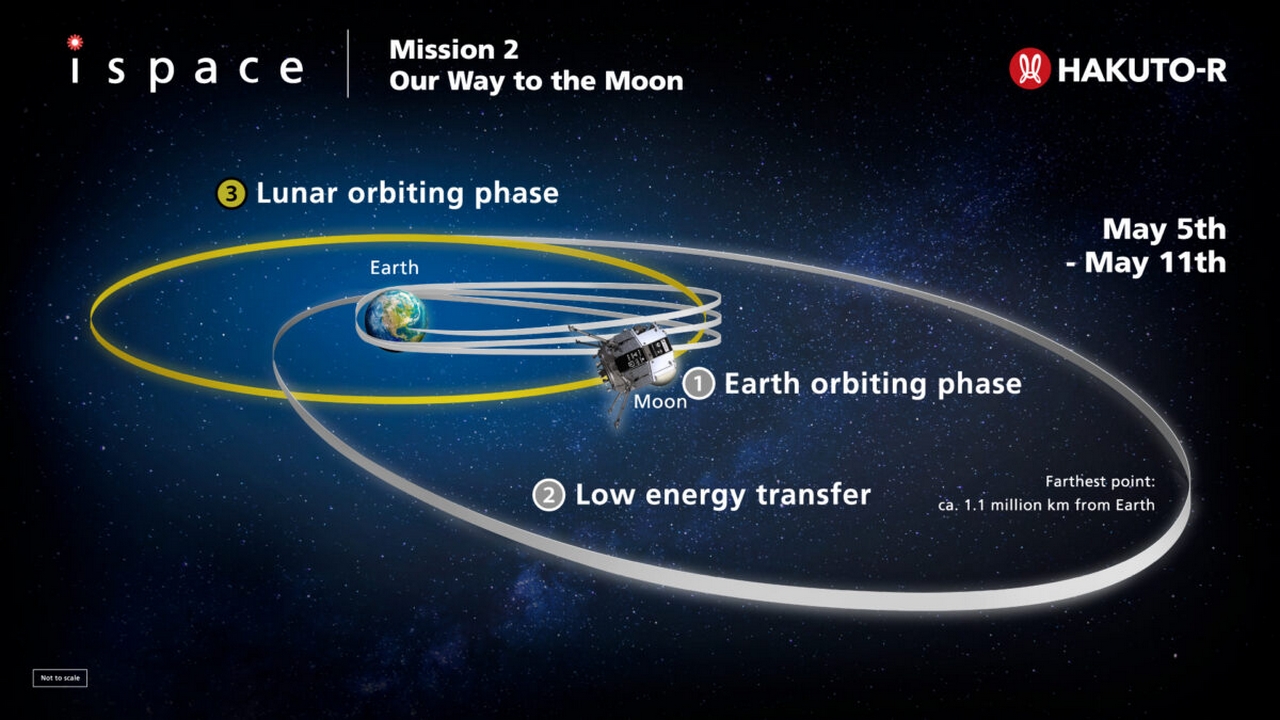



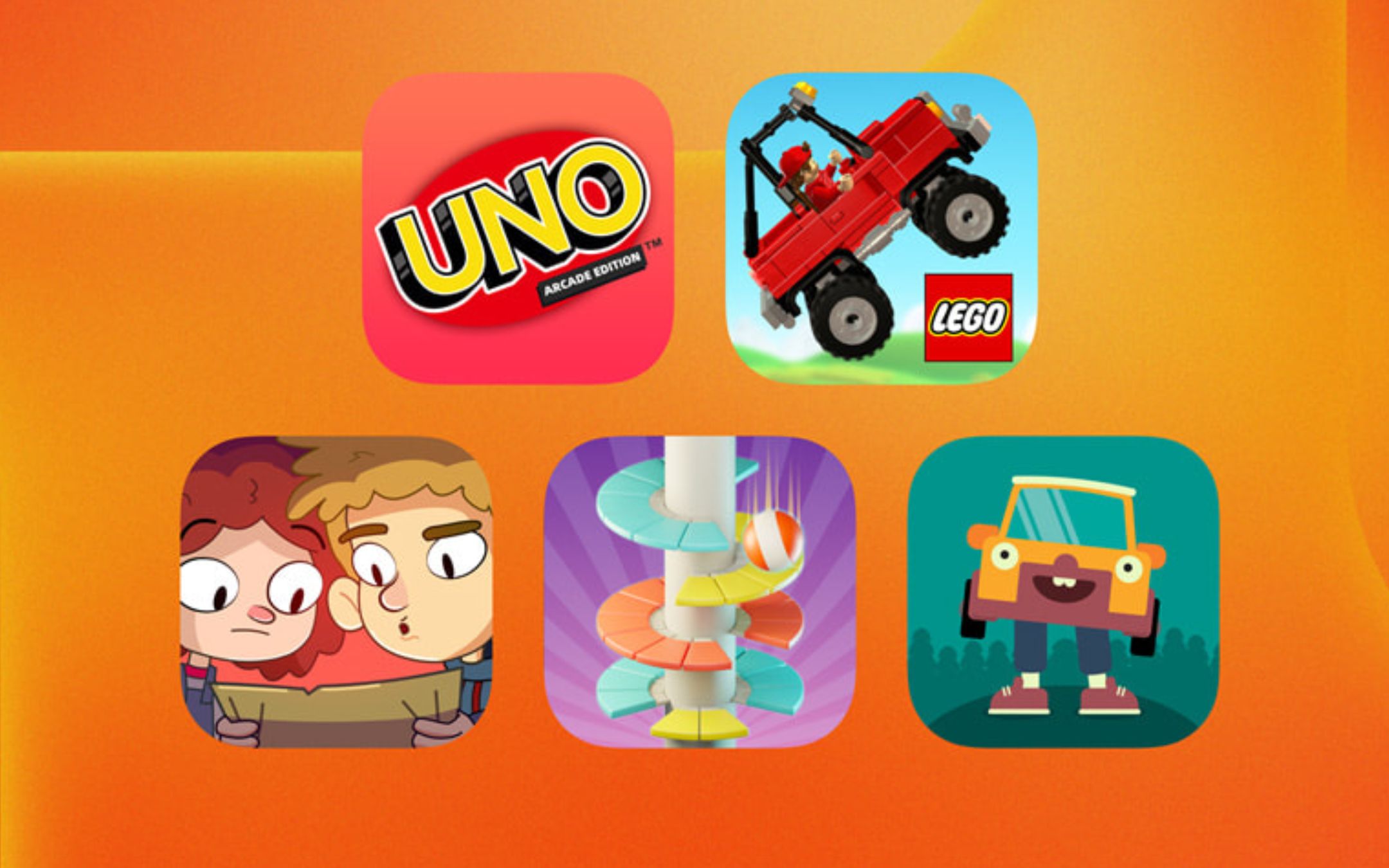

![[VENDO] sito completo strumentiseo.it](https://forum.mrw.it/styles/io/images/logo_mrw.png)


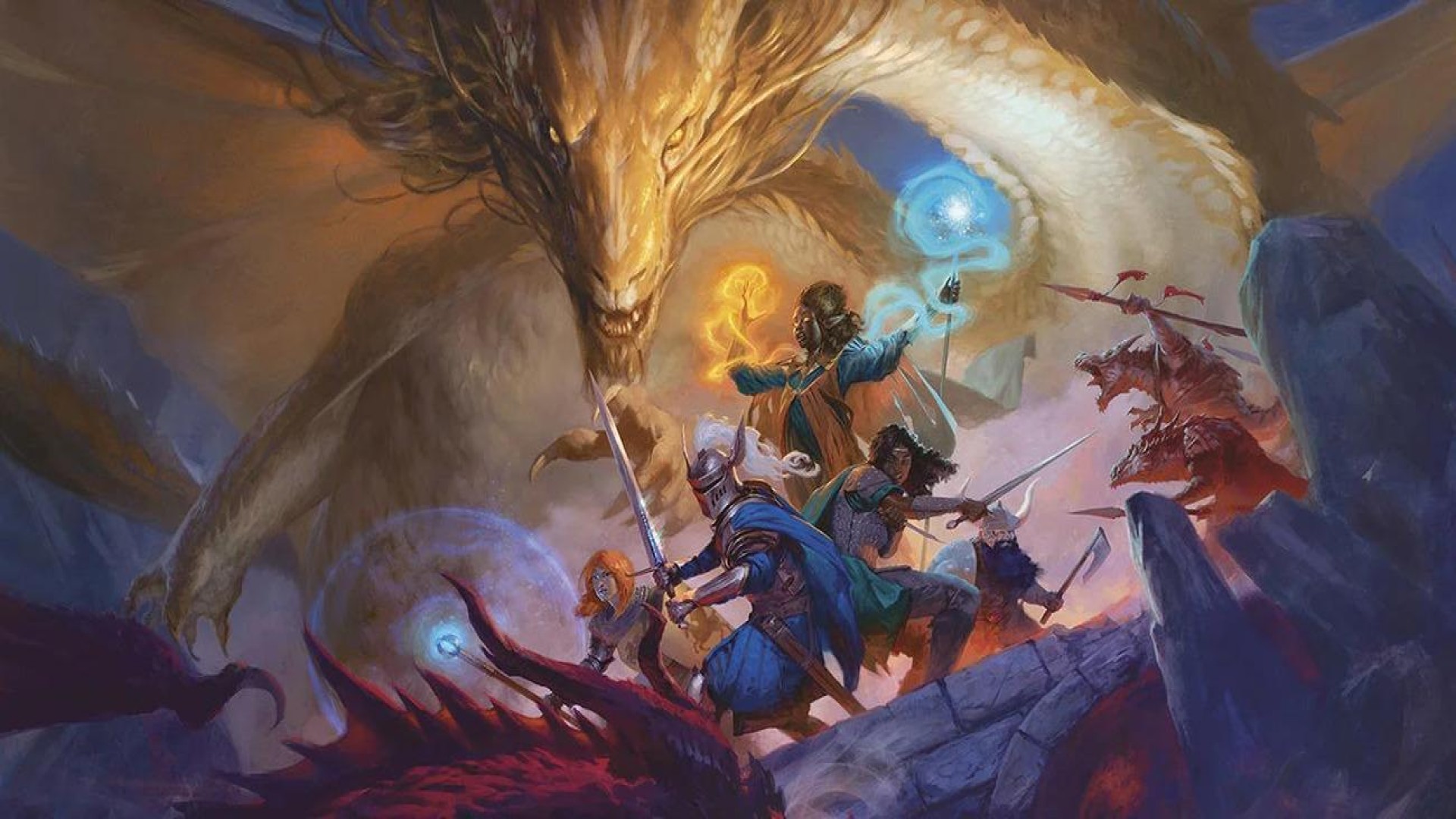

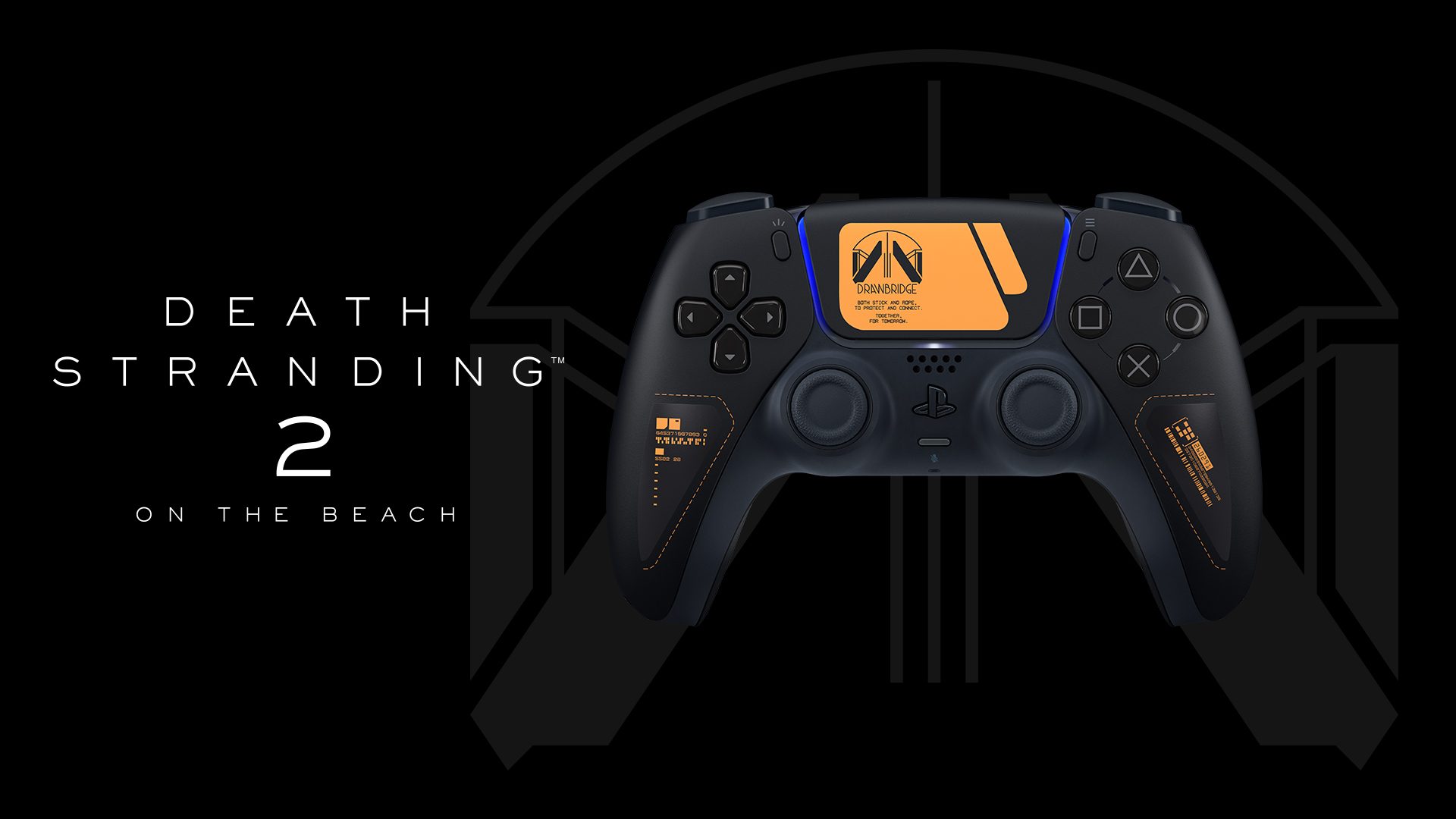











.webp)